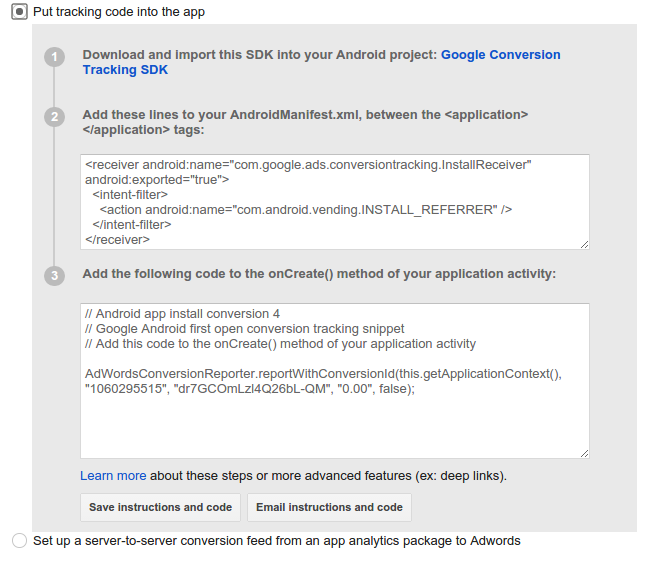Диспетчер тегов Google предоставляет теги отслеживания конверсий Google Рекламы для поддержки гибкого отслеживания конверсий Google Рекламы на основе правил для приложений Android.
В этом руководстве показано, как использовать Диспетчер тегов Google для отслеживания конверсий по установке приложений Android с помощью тегов отслеживания конверсий Google Рекламы:
- Создайте новую конверсию в Google Ads.
- Создайте триггер для активации тега отслеживания конверсий Google Рекламы.
- Создайте тег отслеживания конверсий Google Рекламы.
- Обновить файл
AndroidManifest.xml - Перенесите событие конверсии на уровень данных
- Запись глубоких ссылок
- Опубликовать контейнер
1. Создайте новую конверсию в Google Рекламе.
Чтобы создать новую конверсию в Google Рекламе:
- Войдите в свою учетную запись Google Рекламы .
- В строке меню выберите Инструменты > Конверсии .
- Нажмите + КОНВЕРСИЯ .
- Выберите Приложение .
- Выберите «Установки Android и приложений» (сначала открываются) и нажмите «Продолжить» .
- Введите следующее:
- Нажмите «Имя» рядом с названием приложения Android и нажмите «Готово» .
- Нажмите «Значение» , чтобы ввести значение для каждой установки приложения, или выберите «Не присваивать значение этой установке» и нажмите «Готово» .
- Нажмите «Имя пакета» , чтобы ввести имя пакета вашего приложения Android в Google Play, и нажмите «Готово» .
- Нажмите «Оптимизация» , которая по умолчанию отключена. Чтобы включить оптимизацию, нажмите «ВЫКЛ» , чтобы переключить ее в положение «ВКЛ» , и нажмите «Готово» .
- (Необязательный). Нажмите URL-адрес обратной передачи , чтобы ввести URL-адрес вашего поставщика аналитики, по которому вы хотите публиковать конверсии, и нажмите «Готово» .
- Нажмите «Сохранить и продолжить» .
- Проверьте настройки конверсии. Чтобы изменить их, нажмите «Изменить настройки» .
- В разделе «Настройка метода отслеживания» выберите «Вставить код отслеживания в приложение» .
- Нажмите «Сохранить инструкции и код» или «Отправить инструкции и код по электронной почте» , чтобы сохранить идентификатор и метку конверсии, которые необходимы для создания тега отслеживания конверсий Google Рекламы .
- Нажмите Готово .
2. Создайте триггер для активации тега отслеживания конверсий Google Рекламы.
Чтобы создать в Диспетчере тегов Google триггер для активации тега отслеживания конверсий Google Рекламы:
- Войдите в свою учетную запись Диспетчера тегов Google .
- Выберите мобильный контейнер.
- На левой панели навигации нажмите Триггеры .
- Нажмите Создать.
- В разделе «Пожар включен» введите следующие условия:
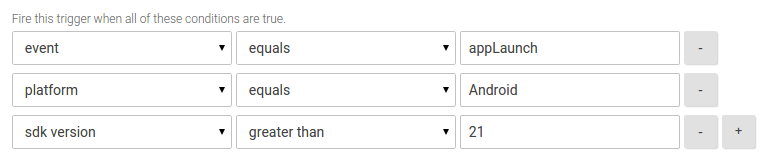
- Нажмите «Создать триггер» .
- Введите имя триггера.
- Нажмите Сохранить .
3. Создайте тег отслеживания конверсий Google Рекламы.
Чтобы создать тег отслеживания конверсий Google Рекламы:
- Войдите в свою учетную запись Диспетчера тегов Google .
- Выберите мобильный контейнер.
- На левой панели навигации нажмите Теги .
- Нажмите Создать.
- Выберите продукт Google Реклама .
- Выберите тип тега «Отслеживание конверсий Google Рекламы ».
- Введите идентификатор конверсии и метку конверсии .
- Выберите Неповторяемый .
- Нажмите Продолжить .
- В разделе «Включение огня» выберите «Пользовательское событие».
- Выберите триггер, созданный на шаге 2.
- Нажмите Сохранить .
- Нажмите «Создать тег» .
- Введите имя тега (например , «Конверсия установки приложения Android »).
- Нажмите Сохранить .
4. Обновите файл AndroidManifest.xml
В Android Studio откройте файл AndroidManifest.xml и добавьте в тег <application> следующее:
<service android:name="com.google.android.gms.tagmanager.InstallReferrerService"/>
<receiver
android:name="com.google.android.gms.tagmanager.InstallReferrerReceiver"
android:exported="true">
<intent-filter>
<action android:name="com.android.vending.INSTALL_REFERRER" />
</intent-filter>
</receiver>
5. Перенесите событие конверсии Google Рекламы на уровень данных.
Сначала инициализируйте Диспетчер тегов Google (GTM) . Затем добавьте следующий код в свое приложение, чтобы перенести событие конверсии Google Рекламы на уровень данных, что позволит GTM оценить триггер и активировать соответствующий тег:
DataLayer dataLayer = TagManager.getInstance(context).getDataLayer();
dataLayer.pushEvent("appLaunch", DataLayer.mapOf());
6. Записывайте глубокие ссылки
Если ваше приложение использует диплинкинг, чтобы записать конверсию диплинкинга, отправьте ссылку на уровень данных как "gtm.url" в действиях, запускаемых вашими намерениями:
if (this.getIntent() != null && this.getIntent().getData() != null ) {
TagManager.getInstance(this).getDataLayer().push("gtm.url", this.getIntent().getData().toString());
}
7. Опубликуйте контейнер
Теперь вы можете опубликовать свой контейнер, чтобы начать активировать тег конверсии Google Рекламы. Подробные сведения см. в разделе Добавление, обновление и публикация тегов при настройке и рабочем процессе (мобильные приложения) .